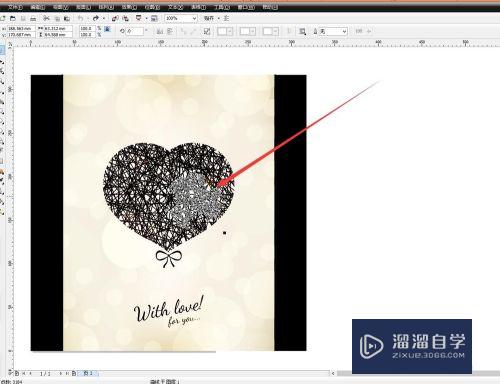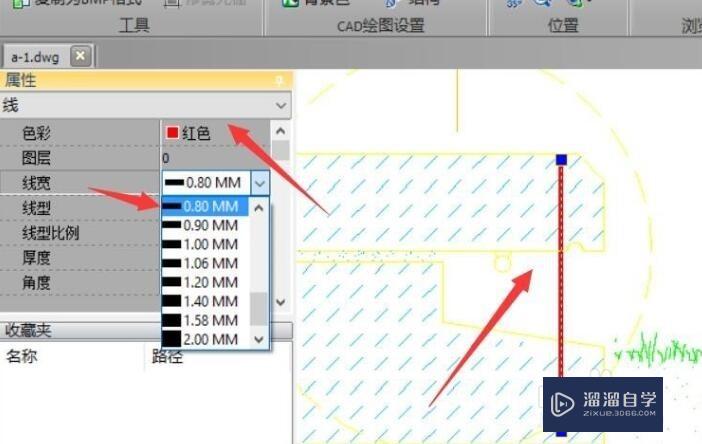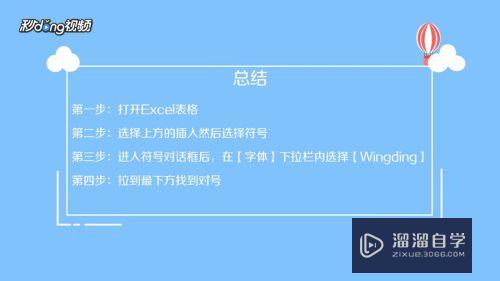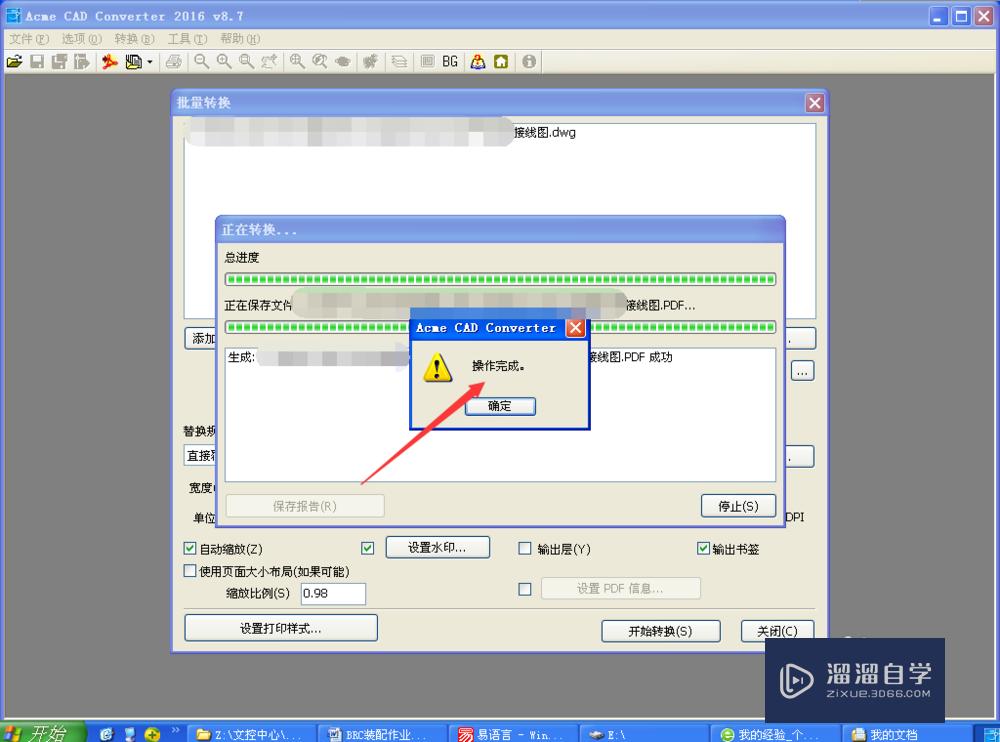CAD图纸上怎么标注直径优质
在CAD零件图纸标注时。往往会标注直径。但在菜单栏标注选项中无直径选项。那么就需要设置。直径通常用%%c来表示。下面一起来看看CAD图纸上怎么标注直径吧!
工具/软件
硬件型号:联想ThinkPad P14s
系统版本:Windows7
所需软件:CAD 2007
方法/步骤
第1步
打开CAD软件。并进入到软件当中去。
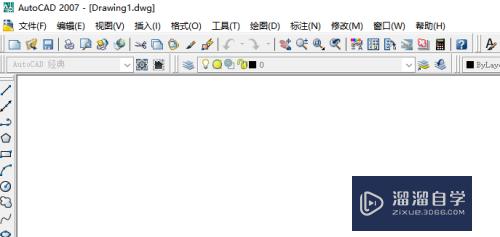
第2步
打开菜单栏中的标注选项。点击标注样式。
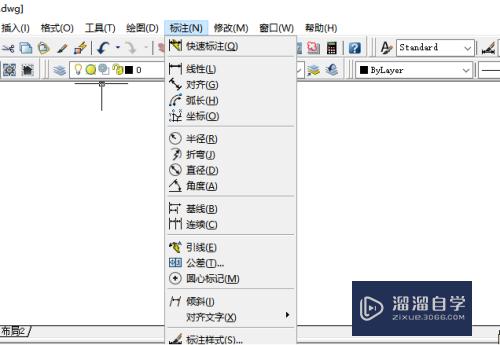
第3步
打开标注样式。新建一个样式。然后起一个名字。然后确定。例如
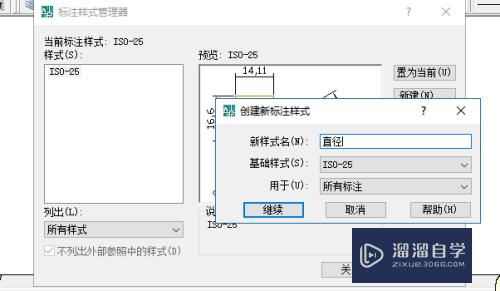
第4步
找到主单位选项。在前缀的空格内输入%%C。点击确定
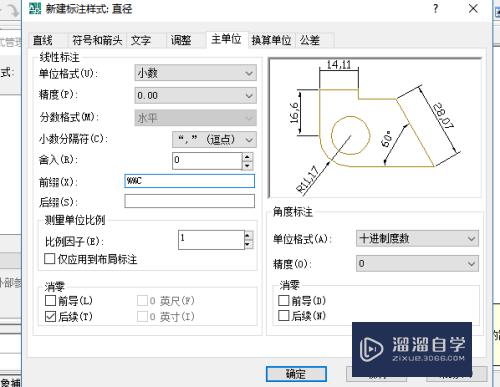
第5步
点击确定。在返回的样式选项中。选择默认刚刚新建的样式。点击置为当前。
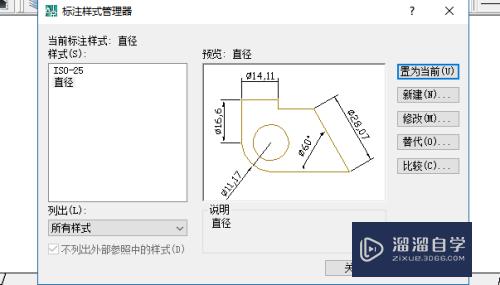
第6步
再点击直线标注。那么标注出来的都是直径。如需要再变成直线标注。再在标注样式中选择另一个。

以上关于“CAD图纸上怎么标注直径”的内容小渲今天就介绍到这里。希望这篇文章能够帮助到小伙伴们解决问题。如果觉得教程不详细的话。可以在本站搜索相关的教程学习哦!
更多精选教程文章推荐
以上是由资深渲染大师 小渲 整理编辑的,如果觉得对你有帮助,可以收藏或分享给身边的人
本文标题:CAD图纸上怎么标注直径
本文地址:http://www.hszkedu.com/59363.html ,转载请注明来源:云渲染教程网
友情提示:本站内容均为网友发布,并不代表本站立场,如果本站的信息无意侵犯了您的版权,请联系我们及时处理,分享目的仅供大家学习与参考,不代表云渲染农场的立场!
本文地址:http://www.hszkedu.com/59363.html ,转载请注明来源:云渲染教程网
友情提示:本站内容均为网友发布,并不代表本站立场,如果本站的信息无意侵犯了您的版权,请联系我们及时处理,分享目的仅供大家学习与参考,不代表云渲染农场的立场!